彩妝主要是包括眼影,唇部及腮紅部分的處理。上妝的方法有很多,可以直接用填充色上色,也可以用調(diào)色工具上色。方法可以自選。本文是用調(diào)色工具調(diào)色,局部采用了填充色上色。
原圖

最終效果

|||
1、打開原圖素材,創(chuàng)建曲線調(diào)整圖層,對藍色進行調(diào)整,參數(shù)設(shè)置如圖1,效果如圖2。

<圖1>

<圖2>
2、創(chuàng)建可選顏色調(diào)整圖層,對紅色進行調(diào)整,參數(shù)設(shè)置如圖3,效果如圖4。

<圖3>

<圖4>
|||
3、創(chuàng)建色彩平衡調(diào)整圖層,參數(shù)設(shè)置如圖5,確定后新建一個圖層,按ctrl + alt + shift + e 蓋印圖層,選擇加深工具,曝光度為:10%左右,把人物眼睛周圍涂深一點,效果如圖6。

<圖5>

<圖6>
|||
4、新建一個圖層,用鋼筆勾出眼影部分的選區(qū)如圖7,選擇漸變工具,顏色設(shè)置如圖8,拉出圖9所示的線性漸變。

<圖7>

<圖8>

<圖9>
5、新建一個圖層,同樣的方法制作另一只眼睛的眼影部分,效果如下圖。

<圖10>
|||
6、新建一個圖層,蓋印圖層,執(zhí)行:濾鏡 > 模糊 > 高斯模糊,數(shù)值為5,確定后按ctrl + shift + u 去色,然后把圖層混合模式改為“柔光”,效果如下圖。

<圖11>
7、創(chuàng)建曲線調(diào)整圖層,對藍色進行調(diào)整,參數(shù)設(shè)置如圖12,效果如圖13。
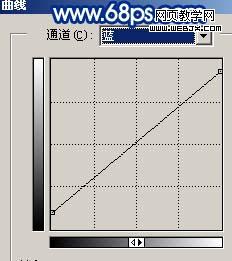
<圖12>

<圖13>
|||
8、創(chuàng)建亮度/對比度調(diào)整圖層,參數(shù)設(shè)置如圖14,效果如圖15。

<圖14>

<圖15>
9、創(chuàng)建通道混合器調(diào)整圖層,參數(shù)設(shè)置如圖16,效果如圖17。

<圖16>

<圖17>
|||
10、新建一個圖層,填充顏色:#02125f,圖層混合模式改為“濾色”,圖層不透明度改為:70%,效果如下圖。

<圖18>
11、最后整體調(diào)整下顏色,完成最終效果。

<圖19>
新聞熱點
疑難解答